 下载文档
下载文档
我们在利用WPS演示或PPT进行办公的时候,经常会为了图片的排版发愁,将图片直接放在演示文稿里面吧,又占空间又不美观,放在一个形状里面吧,又都用腻了,今天就来教大家一种方法,利用形状将图片分割成许多部分,让PPT瞬间高大上,快快学习起来吧!

首先新建一个空白演示文稿,单击插入—形状。选择你喜欢的形状,这里我选择矩形。
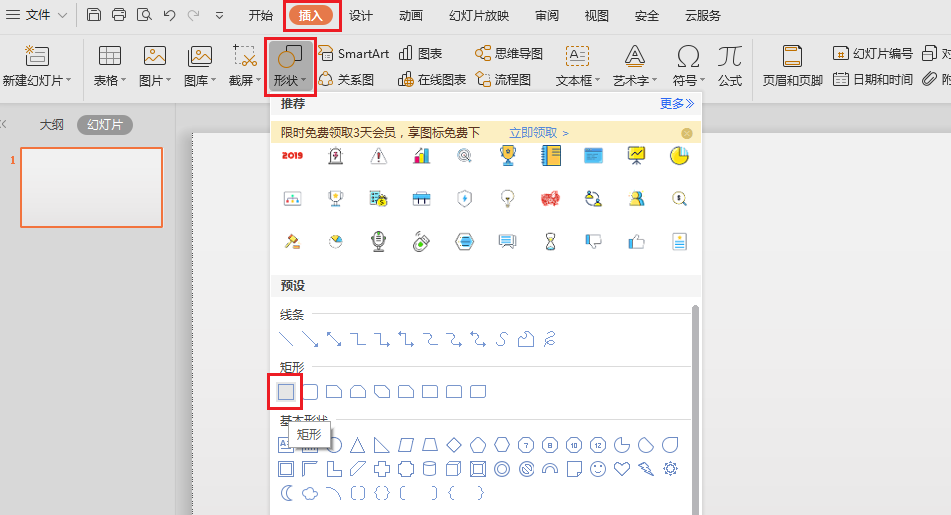
点击了解企业级方案
选择完毕后,鼠标会变成一个小十字,在画矩形的时候单击Shift,这样画出来的就是正方形了,画好后,按住上方的小圆圈,对形状进行旋转,将形状设为无框线。
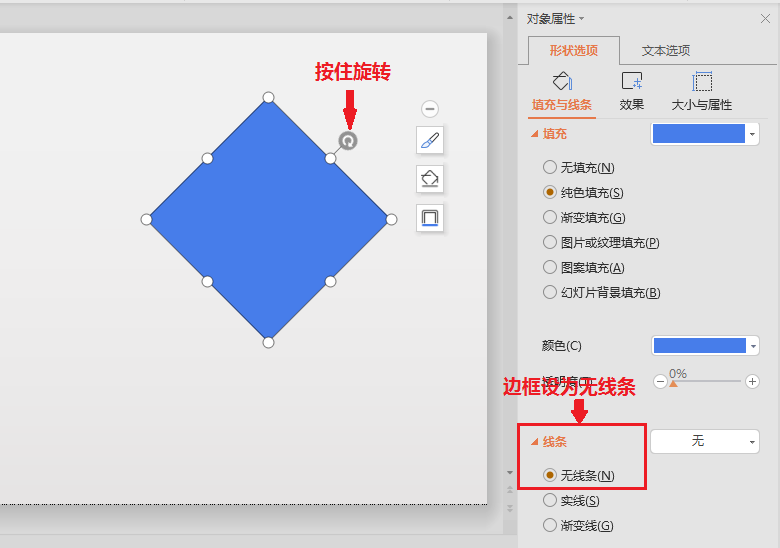
点击了解企业级方案
调整好后,复制粘贴多个形状,根据喜好排列,排列完毕后,Ctrl+A全选,然后单击绘图工具下的组合,将所有形状组合起来。
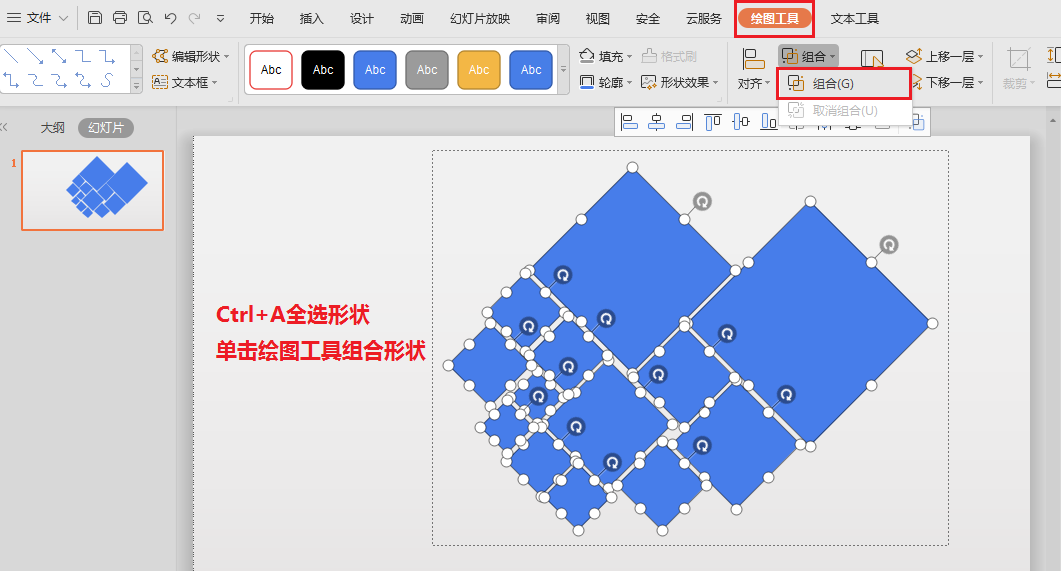
点击了解企业级方案
组合后单击演示文稿右侧的填充选项,选择图片或纹理填充,单击本地文件,选择准备好的图片。
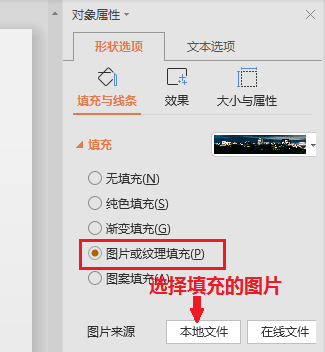
点击了解企业级方案
这时候我们会发现,图片就被形状分割成了好几个部分,也美观了不少。
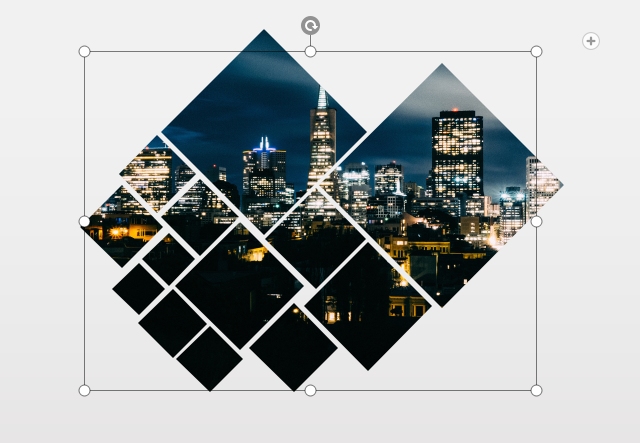
点击了解企业级方案
在WPS演示和PPT中,巧用形状分割图片改变图片排版的方法你学会了吗?自己动手试试吧!
 下载文档
下载文档

选择支付方式:
 微信支付
微信支付付款成功后即可下载
如有疑问请关注微信公众号ggq_bm后咨询客服